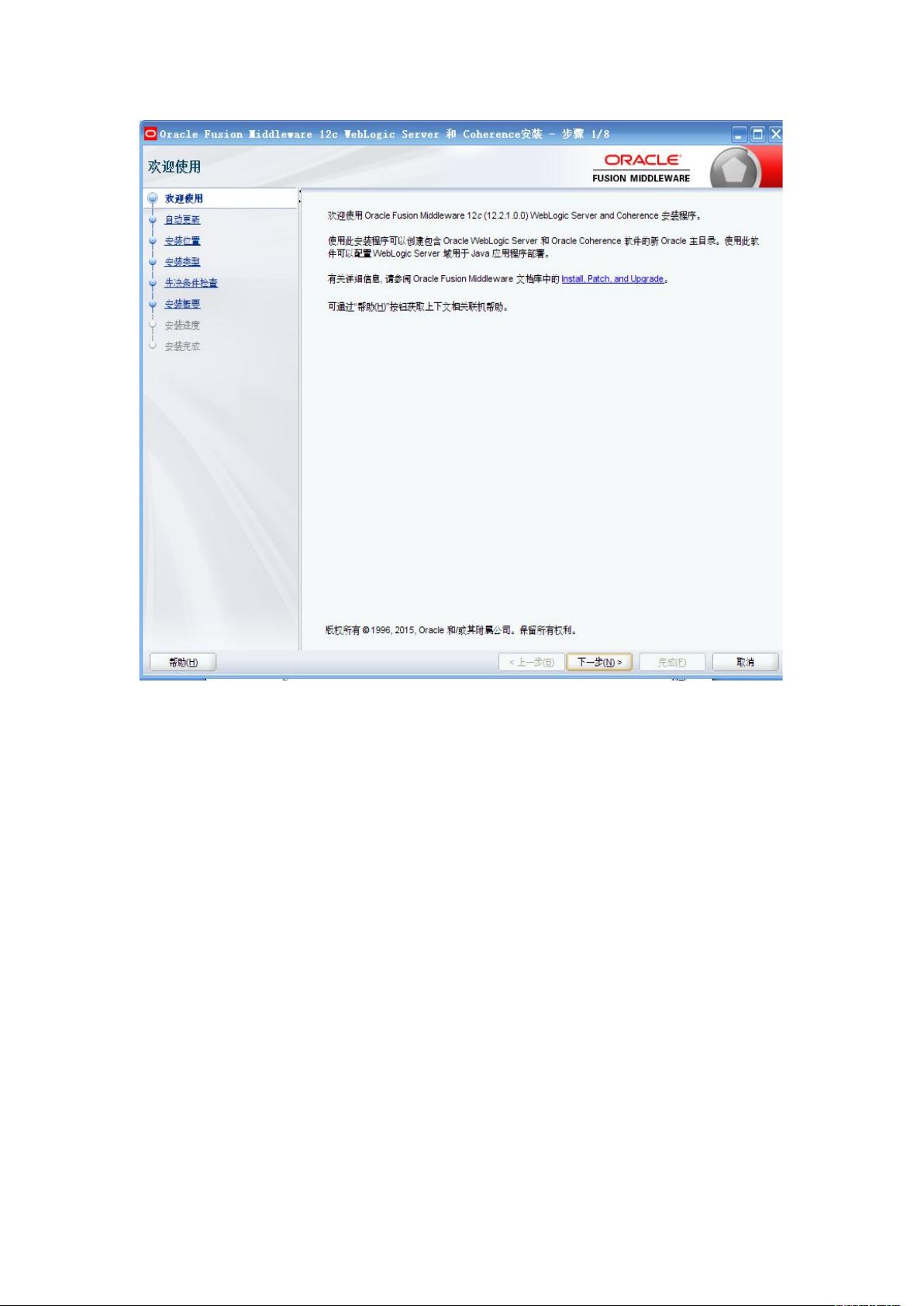SOLARIS下WebLogic 12c 安装与域创建详解
需积分: 10 94 浏览量
更新于2024-09-09
收藏 1.15MB DOC 举报
本文档主要介绍了如何在Solaris系统上进行WebLogic 12c的安装过程,这是一个与WebLogic 11g相比有显著差异的版本。以下是详细的安装步骤和相关知识点:
1. **安装准备**:
- 安装介质:需要两个文件,即`fmw_12.2.1.0.0_wls_Disk1_1of1.zip`(WebLogic 12c安装包)和`jdk-8u102-solaris-x64.tar.gz`(Java Development Kit 8的压缩包)。在安装前确保系统已经具备这些文件。
- 解压文件:使用`unzip`和`gunzip`命令分别解压这两个文件,然后直接使用解压后的JDK,无需额外安装。
2. **用户与权限管理**:
- 创建用户和组:创建名为`weblogic`的用户和组,并将其添加到`/export/home/weblogic-mweblogic`目录下,以便后续安装和管理。
- 设置用户密码:通过`passwd`命令为用户设置新的口令。
- 改变文件夹所有权和权限:使用`chown`和`chmod`命令将安装文件夹及其内容的权限分配给`weblogic`用户和组。
3. **图形界面安装**:
- 设置Java环境变量:为了运行图形界面安装工具,需要设置`DISPLAY`环境变量指向合适的X服务器地址。
- 导航到JDK bin目录并运行安装脚本:使用`./java-jar`命令执行安装jar文件,这可能需要管理员权限。
4. **域创建失败**:
- 遇到了错误提示,因为指定的域名不符合WebLogic 12c的要求:域名应只包含字母、数字、连字符(-)或下划线(_),且至少有一个字母且不能以数字开头。
- 在JDK 1.8中,内存管理发生了变化,`PermSize`和`MaxPermSize`参数已被弃用,替换为`-XX:MetaspaceSize`和`-XX:MaxMetaspaceSize`来配置Metaspace大小。
5. **静默安装**:
- 使用`config.sh`脚本来创建域,但因为前面的错误,需要先修复域名命名问题。在创建域之前,要确认Java环境变量和内存参数设置正确。
安装WebLogic 12c在Solaris上涉及多个步骤,包括环境设置、用户权限管理、图形界面安装的引导以及对新特性(如Metaspace替代PermGen)的理解。在安装过程中需要注意遵循规范的命名规则,并确保对新版本的特性有所了解。
146 浏览量
253 浏览量
2008-11-20 上传
104 浏览量
130 浏览量
659 浏览量
1147 浏览量
183 浏览量
5857 浏览量
fengxw1983
- 粉丝: 0
- 资源: 4
最新资源
- Delphi高手突破(官方版).pdf
- LoadRunner中文版文档
- MATLAB 训练讲义toStudents.pdf
- 计算机操作系统(汤子瀛)习题答案
- 构建SOA 的IT 捷径
- 2002年程序员上午试卷
- 雅思王路807 必备雅思工具
- modelsim编译xilinx库的方法.doc
- 西软宽带安全审计管理软件说明书
- kjava开发手册--介绍j2me开发的一些实践
- H.264.pdf,编码解码
- ASP.NET专业项目实例开发(修订版)-课件(部分3)
- ASP.NET专业项目实例开发(修订版)-课件(部分1)
- cuda中文手册--GPU的通用编程
- 2009最新java经典面试题目(包含答案)
- java设计模式中文版